怎么用360安全卫士拦截广告弹窗
发布时间:2017-05-05 09:18
360安全卫士中附带有广告弹窗拦截工具,能和360安全浏览器上的弹窗拦截保持一致。下面是小编给大家整理的一些有关用360安全卫士拦截广告弹窗的方法,希望对大家有帮助!
用360安全卫士拦截广告弹窗的方法
下载好360安全卫士,打开360安全卫士,点右下角的更多。
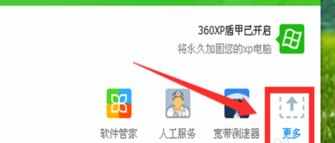
这时就进入全部工具,在右下方找到弹窗拦截图标。
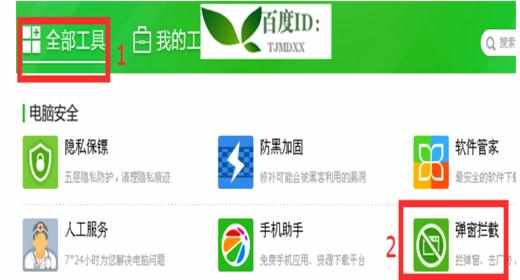
鼠标左键指着弹窗拦截图标,向右平行移动,看到添加就点一下。
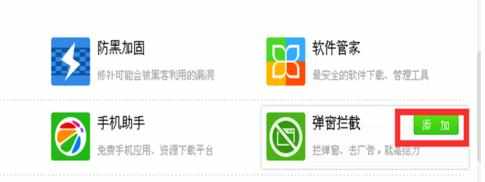
如下面图片中所示:弹窗拦截图标正在加载中,请稍微等一会就好了。
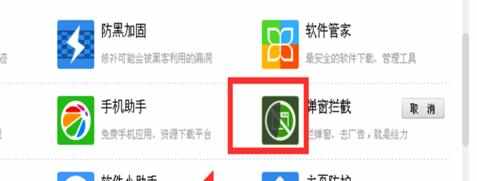
360弹窗拦截器就打开了如红框1处所示,请看红框2处是小编的360弹窗拦截器共为本人弹窗拦截406次了,我们最好是选用红框3处的强力拦截。
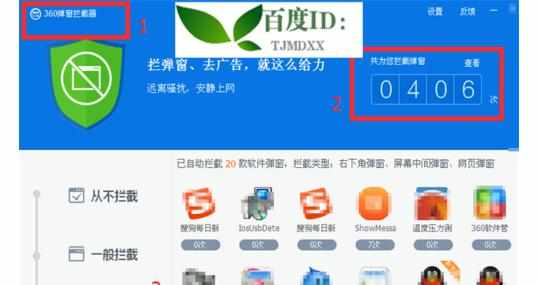
强力拦截按钮的右侧,有一个手动添加按钮,把我们所要给哪些软件设置强力拦截广告都加入其中。如下面图片中所示。
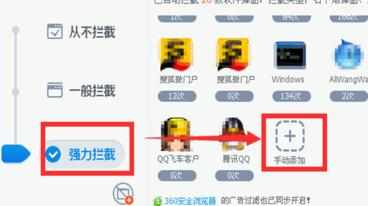
如果我们要给工商银行的这个软件要设置强力拦截广告,就在小方框内打上对勾,点一下确定开启就好了。以后工商银行的这个软件打开时,再不会有弹窗广告了。
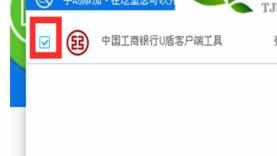
同时也可给360安全浏览器也进行广告过滤同步开启,这一步的操作,一定要有安装360安全浏览器的人们才能使用。点一下360安全浏览器。
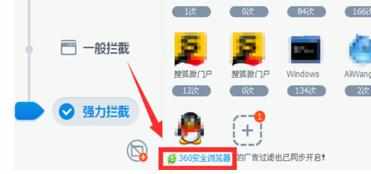
进入选项的广告过滤,在拦截模式,开启拦截,点上拦截所有的广告,勾上与360安全卫士上的弹窗拦截保持一致,从此我们再也不会有烦人的广告出现了。设置成功了。
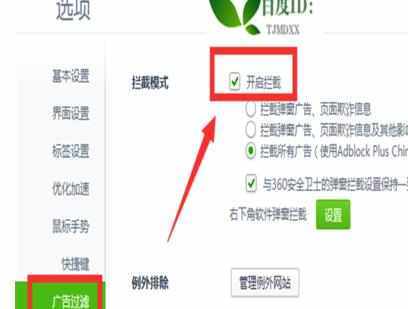
END

怎么用360安全卫士拦截广告弹窗的评论条评论